Temas relacionados
[Chromebook] Resolução de problemas - Problemas com a porta USB do Chromebook
Se estiver a ter problemas de conetividade com as portas USB do seu Chromebook, tais como dispositivos externos não reconhecidos, ligações instáveis ou problemas de transmissão de dados, consulte os seguintes passos de resolução de problemas.
Dispositivos externos USB compatíveis para o Chromebook
Ao ligar dispositivos externos ao seu Chromebook, certifique-se de que os dispositivos cumprem os seguintes requisitos de compatibilidade e, se os dispositivos ligados utilizarem um dos seguintes sistemas de ficheiros, o Chrome OS pode aceder aos ficheiros.
Nota: Certifique-se de que está a utilizar a versão mais recente do Chrome OS. Para verificar se existem actualizações disponíveis, consulte este guia: Atualizar o sistema operativo do Chromebook.
O Chromebook pode ligar-se aos seguintes acessórios:
Adaptadores
- Estações de ancoragem
- Pastilhas de desenho
- Dongles Ethernet
- Armazenamento externo (discos rígidos SD e USB, unidades de polegar, CD-ROM USB e DVD-ROM só de leitura)
Nota: Para remover um dispositivo de armazenamento em segurança, seleccione o ícone "Ejetar .
. - Controladores de jogos
- Auscultado
- Dongle para telemóvel Huawei
- Teclados
- Ratos
- Microfones
- Monitores com ligações DisplayPort, DVI, HDMI, USB-C ou VGA (podem necessitar de adaptadores USB)
- Leitor de MP3 ou telemóvel com um cabo USB
- Impressoras (Saiba como configurar a sua impressora)
- Cabos USB-C
- Webcams
Para obter os melhores resultados, procure acessórios com certificação Works With Chromebook. Estes acessórios foram testados e provaram cumprir as normas de compatibilidade do Chromebook, para garantir que funcionam na perfeição com o seu Chromebook.
Sistemas de ficheiros acessíveis:
- FAT (FAT16, FAT32, exFAT)
- HFS+ (read-only on journaled HFS+)
- ISO9660 (read-only)
- MTP
- NTFS
- UDF (read-only)
As informações acima são citadas a partir da seguinte fonte. Consulte a fonte fornecida para verificar a exatidão e contacte a fonte diretamente se tiver alguma dúvida. A ASUS não é afiliada a esta informação ou serviço.
Fonte: Tipos de ficheiros e dispositivos externos que funcionam nos Chromebooks.
Verificar o hardware do dispositivo ligado e do cabo
O Chromebook não suporta dispositivos USB que requeiram a instalação de controladores adicionais, tais como impressoras ou scanners. Para utilizar uma impressora, consulte este guia: Configurar a impressora.
- Inspeccione as portas e os cabos USB para verificar se existem danos físicos, uma vez que estes podem conduzir a problemas de desempenho do USB. Poderá encontrar dispositivos USB que não funcionam, funcionamento intermitente, etc. Recomenda-se a visita a um centro de reparação para inspeção.
- Se tiver outro computador, tente ligar o dispositivo USB a esse computador. Se o dispositivo não for detectado ou não funcionar corretamente noutro computador que funcione, o dispositivo USB pode estar defeituoso. Contacte o fabricante do dispositivo para obter assistência.
- Se estiver a utilizar um hub USB para ligar os seus dispositivos e tiver problemas, tente ligar o dispositivo USB diretamente à porta USB do Chromebook. Se o dispositivo funcionar corretamente, o problema poderá estar relacionado com o hub USB ou com uma fonte de alimentação insuficiente.
- Se ocorrer um problema ao ligar um monitor externo através de uma porta USB, consulte este guia: Problemas de conetividade com o monitor externo no Chromebook.
Resolução de problemas de Thunderbolt e USB4
Se estiver a utilizar acessórios Thunderbolt e USB4, certifique-se de que tanto o Chromebook como o acessório suportam USB4 e Thunderbolt. Os dispositivos compatíveis têm frequentemente a imagem Thunderbolt impressa no conetor do dispositivo.
Nota: Consulte o Manual do utilizador do dispositivo para obter especificações detalhadas de suporte da porta USB.
Nota: Para ligar novos acessórios Thunderbolt ou USB4, tem de ter sessão iniciada no Chromebook e o ecrã tem de estar desbloqueado.
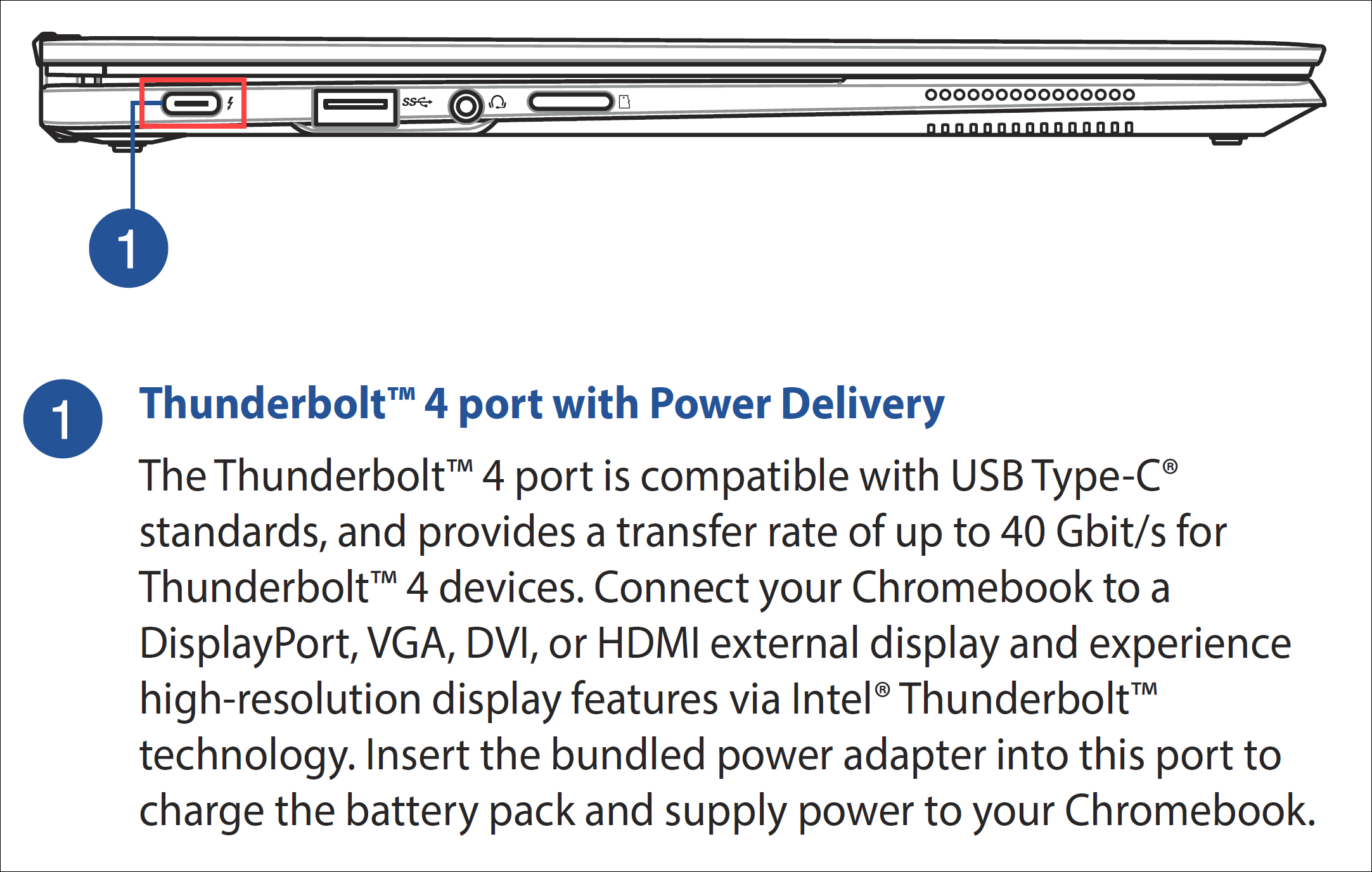
Um acessório Thunderbolt pode necessitar de acesso direto à memória para funcionar corretamente e com o máximo desempenho. Se o acessório Thunderbolt não funcionar automaticamente quando o ligar, desactive a proteção de acesso aos dados no Chromebook. Para máxima segurança, a proteção para acesso direto à memória por acessórios externos está activada por predefinição.
- Clique na [Barra de estado] no canto inferior direito do ecrã① e, em seguida, clique em [Definições]
 ②.
②.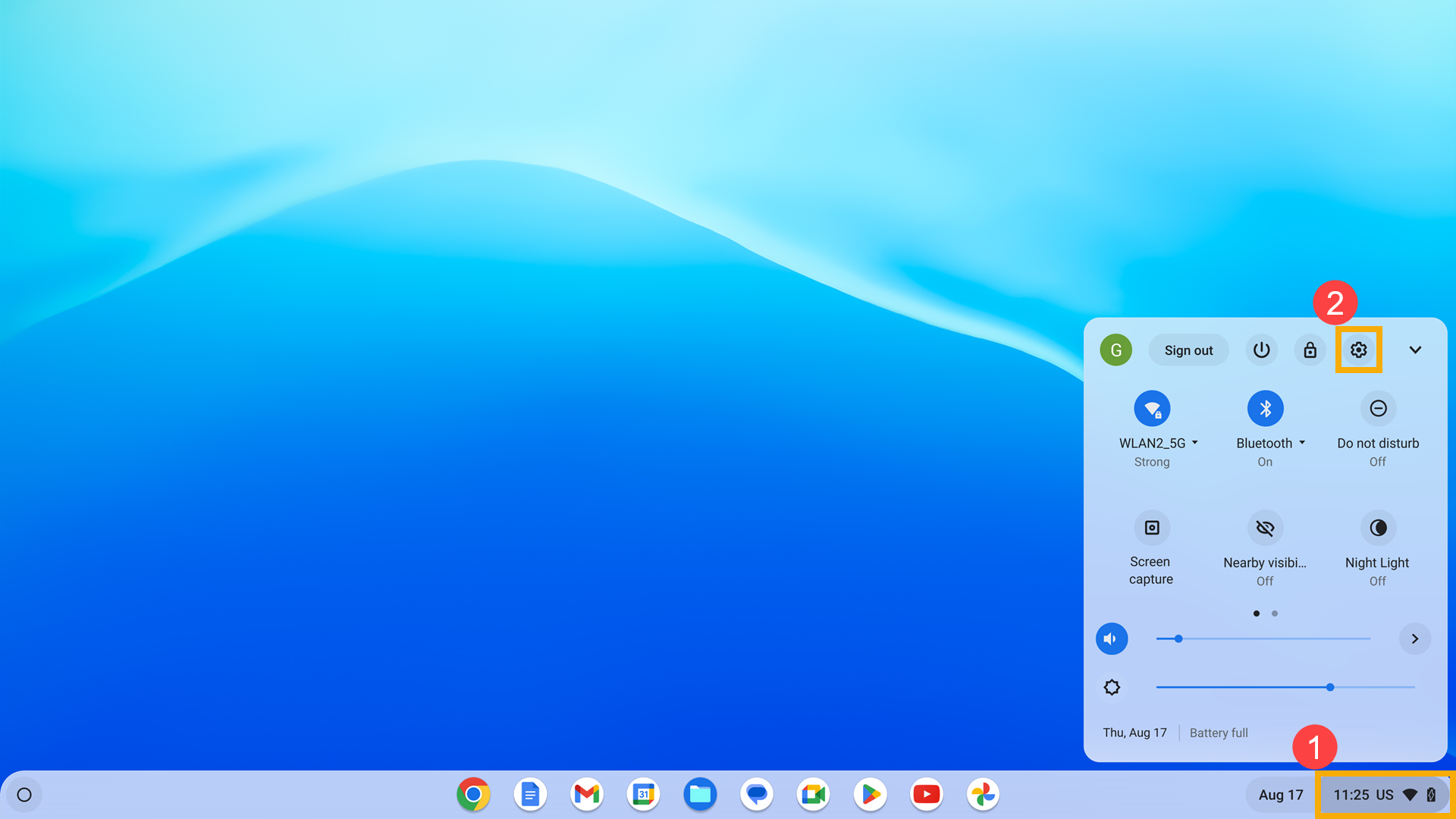
- Em Definições, clique em [Segurança e privacidade]③, e, em seguida, desativar a definição [Proteção de acesso a dados para periféricos④.
Nota: Se não conseguir encontrar esta definição, o seu Chromebook não suporta Thunderbolt ou USB4.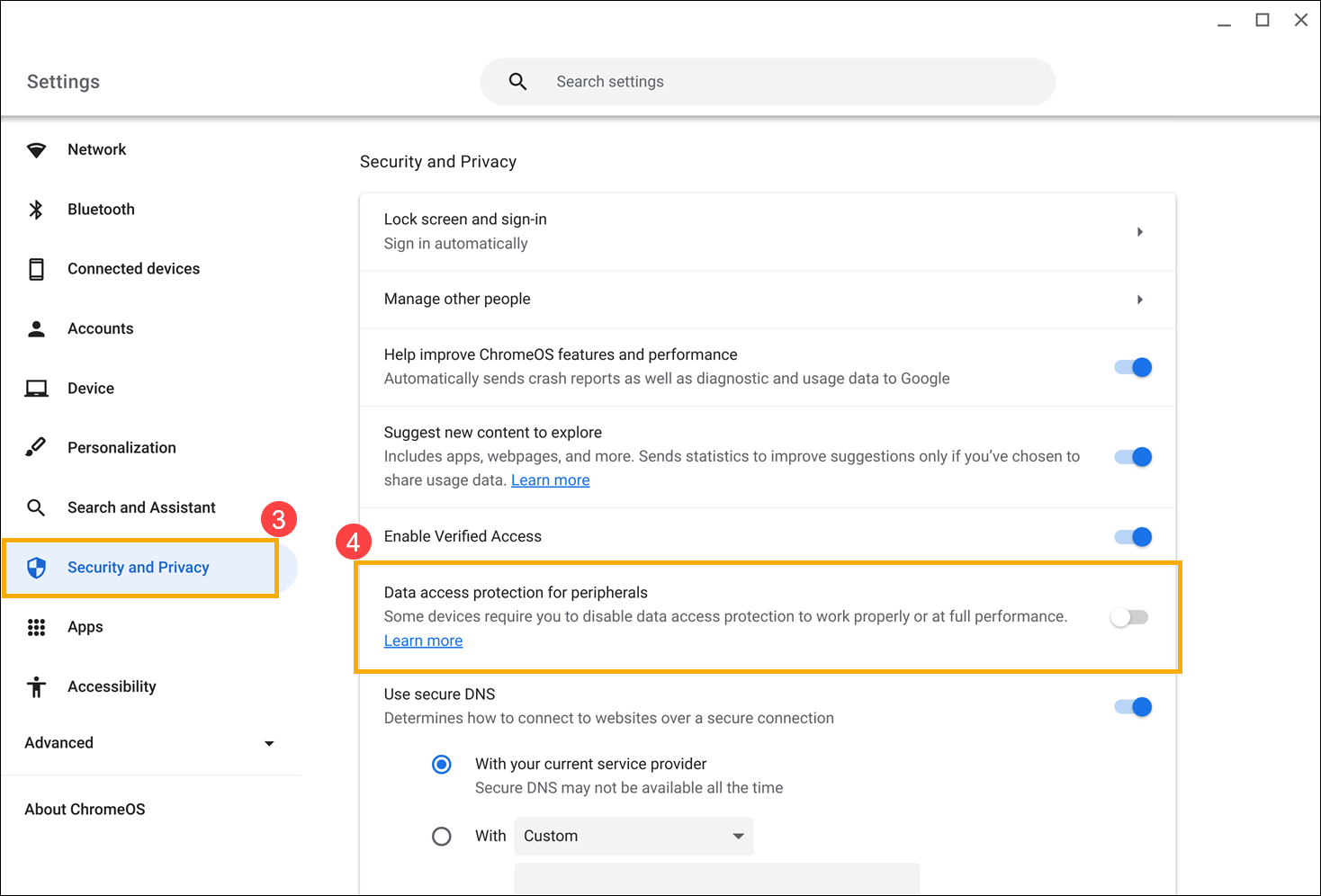
- Quando solicitado, clique em [Desativar]⑤ para confirmar a desativação da proteção de acesso aos dados para os periféricos.
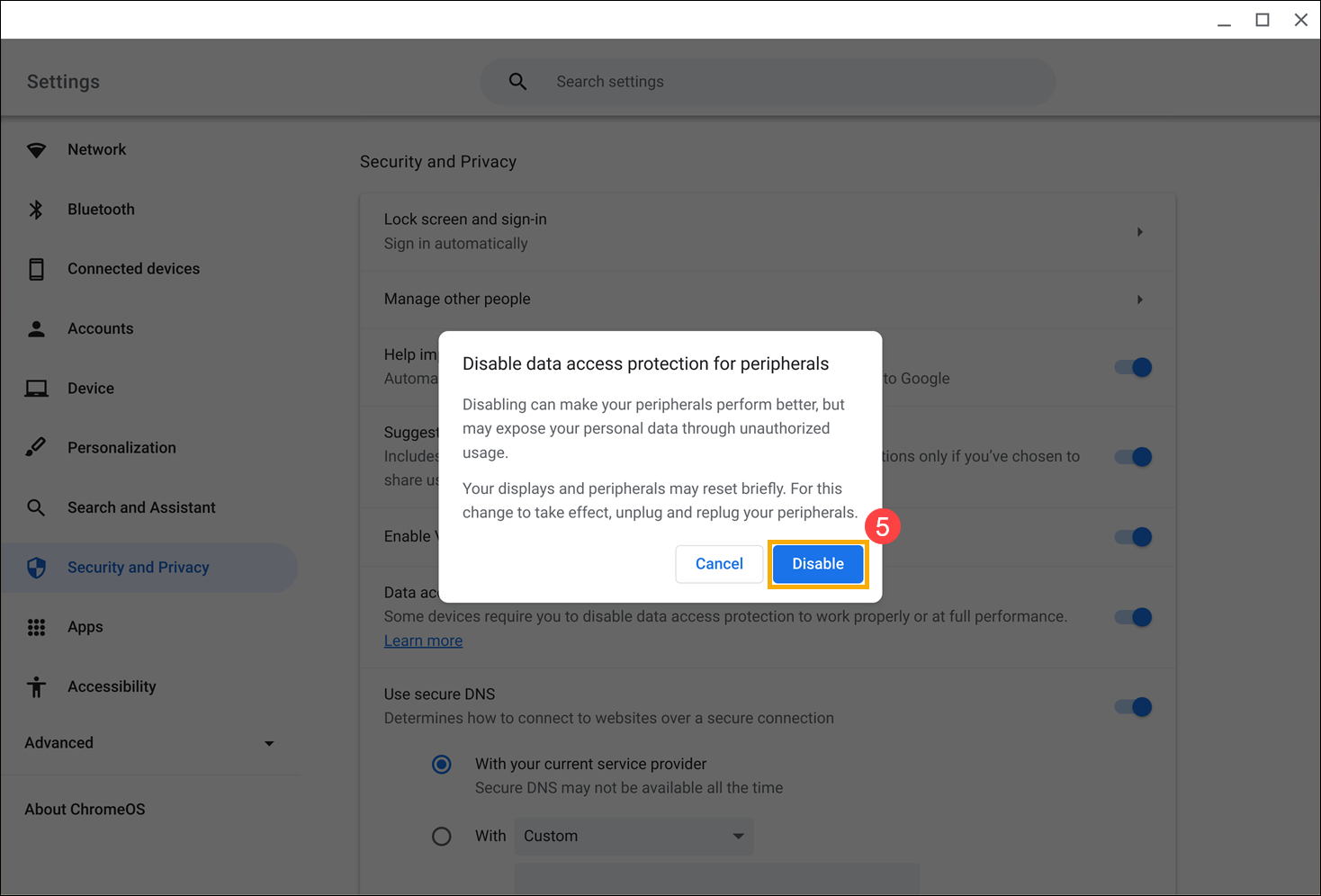
- Desligue o dispositivo externo do Chromebook e volte a ligá-lo.
Métodos adicionais de resolução de problemas
Se o problema da porta USB persistir apesar de ter tentado os métodos acima referidos, tente os seguintes passos:
- Desligue e volte a ligar o dispositivo USB e reinicie o Chromebook. Remova o dispositivo USB, desligue o Chromebook, aguarde alguns segundos, ligue o computador e volte a ligar o dispositivo USB..
Nota: Para reiniciar o Chromebook, mantenha premido o [botão de alimentação] até que o dispositivo se desligue e, em seguida, ligue-o novamente.
até que o dispositivo se desligue e, em seguida, ligue-o novamente. - Atualizar o Chrome OS. Certifique-se de que o seu Chromebook tem a versão mais recente do Chrome OS instalada. Para verificar se existem actualizações disponíveis, consulte este artigo: Atualizar o sistema operativo do Chromebook.
- Efectue uma reposição de hardware no seu Chromebook. Consulte este artigo para obter instruções: Como repor as definições de hardware do Chromebook.
- Se os passos de resolução de problemas acima indicados tiverem sido concluídos, mas o problema persistir, considere a possibilidade de repor ou recuperar o Chromebook.
Repor (Powerwash) o Chromebook para as definições de fábrica. - Sistema operativo do Chromebook Recovery.
Também pode consultar a Ajuda do Google Chromebook no sítio Web oficial para obter informações mais detalhadas:
https://support.google.com/chromebook/answer/183093
https://support.google.com/chromebook/answer/10483408
Se o problema não for resolvido, contacte o centro de apoio ao cliente da ASUS para obter mais assistência.